 Если в компьютере имеются 2 видеовыхода и захотелось подключить 3 монитора, то с некоторой вероятностью сделать это просто добавлением второй видеокарты не удастся — не все материнские платы имеют 2 разъёма PCI Express X16, а в многочисленные разъёмы PCI Express X1 видеокарты обычного размера не встанут из-за несовместимости по разъёму. Не все знают, что на самом деле установка длинного разъёма X16 в короткий слот возможна, поэтому не обязательно для 3-го монитора покупать другую и более дорогую материнскую плату. Способам расширения потенциальных возможностей компьютера посвящена эта статья, а также она развеивает сомнения и опасения о том, что что-то при доработке платы напильником не получится. Час работы — и 3-й монитор к Вашей системе будет подключен.
Если в компьютере имеются 2 видеовыхода и захотелось подключить 3 монитора, то с некоторой вероятностью сделать это просто добавлением второй видеокарты не удастся — не все материнские платы имеют 2 разъёма PCI Express X16, а в многочисленные разъёмы PCI Express X1 видеокарты обычного размера не встанут из-за несовместимости по разъёму. Не все знают, что на самом деле установка длинного разъёма X16 в короткий слот возможна, поэтому не обязательно для 3-го монитора покупать другую и более дорогую материнскую плату. Способам расширения потенциальных возможностей компьютера посвящена эта статья, а также она развеивает сомнения и опасения о том, что что-то при доработке платы напильником не получится. Час работы — и 3-й монитор к Вашей системе будет подключен.Проблема установки 2 видеокарт существует из-за того, что большинство слотов PCI-Express x1 имеют пластмассовый бортик на конце, дальнем от стенки корпуса компьютера, а видеокарты не имеют прорези для совместимости с бортиком. Как показывается ниже, проблема решается простым прорезанием этого бортика.
Для чего это может понадобиться?
1) Для установки 3-го монитора в систему.
Существуют, конечно, решения с 3-м монитором без хирургических операций с разъёмами.
1.1) Купить материнскую плату бюджетного типа с видеоразъёмом, установленным на плате. Внимание! Нужно быть уверенным, что BIOS платы не отключает автоматически встроенное видео, если видит установленную видеокарту. Для некоторых, особенно, бюджетных плат, такое решение встречается. Как убедиться в неотключении встроенного видео? Скорее всего, только опытом установки (видеокарты и 2 видеодрайверов), потому что в инструкциях к плате об этом могут не написать. (Например, я когда-то подключал для проверки 3 монитора к бюджетной плате Intel (на G31), но бюджетные платы Gigabyte с 2 слотами для ОЗУ имели функцию автоматического отключения встроенной графики.)
 (рис.1)
(рис.1)1.2) Купить видеокарту с разъёмом PCI-Express x1. Таких видеокарт немного, но они есть. news.softportal.com/nitem-5729.html, www.oszone.net/print/9646, www.oszone.net/11230/Club3D_PCIe_x1_Radeon_HD_4350.
 (рис. 2)
(рис. 2)1.3) Купить материнскую плату с 2 или более разъёмами PCI-Express x16 (многие платы не нижней ценовой категории).
 (рис. 3)
(рис. 3)1.4) Отрезать лишний текстолит от видеокарты, как, например, здесь:
www.invisiblerobot.com/pcie_x1
 (рис. 4)
(рис. 4)(в какой-то степени шутка — зачем портить видеокарту, но здесь тоже так делали:
www.overclockers.ru/hardnews/22289.shtml )
1.5) Сильно не заморачиваться, а купить матплату, на которой стоит побольше PCI-Express x16-разъёмов:
 (рис. 5)
(рис. 5)(ещё большая шутка).
Все способы предполагают материальные затраты и более ограниченный выбор вариантов конфигурации. Если уже имеется плата со свободным слотом PCI-Express x1 и видеокарта с разъёмом PCI-Express x16, проще поступить так, как описано ниже.
Способ 1.6) Сделать прорезь на любом разъёме PCIe X1, удобном для установки видеокарты.
 (рис. 6)
(рис. 6)Спецификация требует включения линий питания и заземления карты расширения, даже если используется меньшее количество соединений. Поэтому, теоретически, после подключения мы можем получить проблемы из-за неполного подключения к питанию, но на практике их нет, потому что все линии питания на видеокарте просто объединяются в одну, а на маломощных видеокартах (не выше 3850) токи питания и частоты не настолько велики, чтобы это было критично. (Для решения проблемы есть адаптер uk.startech.com/product/PEX1TO16-PCI-Express-x1-to-Low-Profile-x16-Slot-Extension-Adapter, но он не понадобится.) По крайней мере, можно так надеяться, а более мощные видеокарты уже нет оснований так включать, потому что для них начинает сказываться ограниченная пропускная способность шины (в конце статьи — ссылка, дающая ответ на вопрос, видеокарту какой мощности разумно ставить в PCIe X1, а если в 2 словах, то ничего не теряем для видеокарт уровня GF8600GT/ATI 2600XT). Да и карта становится тяжёлой, что опасно для целостности такого небольшого разъёма.
UPD 2.10.2010 13:25 Читатели в комментариях напомнили ещё несколько способов подключения 3-го монитора, от известных древних до новых.
1.7) Купить видеокарту PCI. Так подключали мониторы во времена AGP и ранее. Такие карты существуют не только очень старые — есть инициативные производители, выпускающие их сейчас на современных чипах (обычно с фантастическими ценами):
www.3dnews.ru/news/audio_videokarta_asus_pod_shinu_pci_s_podderzhkoi_hdmi_1_3a
www.newegg.com/Product/Product.aspx?Item=N82E16814131082
www3.pny.com/8400-GS-512MB-PCI-Low-Profile-P2679C269.aspx
www.thg.ru/technews/20070820_110407.html
Исключение: как указал читатель Silent forest, нельзя добиться результата, если PCI-карта и PCI-Express-карта будет от одной и той же фирмы VNidia из-за банальной неподдержки драйвера для старой карты NVidia одновременно с новой (установка ATI PCI-Express разрешила конфликт).
1.8) Купить адаптер USB 2.0 to VGA (цены тоже довольно сильно кусаются, не менее 40$ — продукция ведь не массовая, выпускается некрупными партиями, с высокой долей себестоимости разработки):
www.nix.ru/autocatalog/adapters_switches/STLab_U470_USB_to_VGA_Adapter_88604.html
www.nextag.com/Startech-USB2VGAE2-USB-To-669150066/prices-html
(Наверное, есть проблемы с драйверами под немассовые операционные системы.)
1.9) Воспользоваться технологией ATI Eyefinity (для 3-го монитора требуется адаптер DisplayPort и видеокарта с поддержкой Eyefinity — Radeon 5xxx (чип RV870) и, разумеется, третий монитор с разъёмом DisplayPort) — для тех, кто хочет поддержать материально развитие инновационных технологий :)
www.amd.com/ru/products/technologies/eyefinity/Pages/eyefinity.aspx
www.nix.ru/computer_hardware_news/hardware_news_viewer.html?id=159707&page=10
2) Для подключения видеокарт в режиме Crossfire.
Строго говоря, для этого режима предусмотрены специальные материнские платы. Но, возможно, решение будет работать и с любой парой разъёмов PCIe (не проверялось).
Процесс доработки разъёма.
Перед работой убедитесь, что на материнской плате действительно будет свободное место для установки свободно висящего «хвоста» разъёма PCI-Express x16. Могут быть детали (конденсаторы, другие разъёмы), которые, в лучшем случае, удастся перепаять, разместив в другом положении.
Прорезание стенки достаточно просто, но требует соблюдения нескольких технических моментов в плане аккуратности операции.
1) материнскую плату лучше вынуть из корпуса, так как неосторожным движением можно повредить целостность разъёма или окружающих деталей;
2) прорезание выполнять так, чтобы не треснула пластмасса разъёма в основании. Поэтому, не использовать кусачки, резать острым скальпелем или лезвием для строительного ножа, соскабливая мелкими кусками или дремелем (машинкой для боров с установленной циркулярной пилой или наждачным диском), но осторожно, чтобы не повредить контакты. Нарушение целостности пластмассы тоже может привести к раздвиганию контактов, ненадёжному соединению.
3) срезая кусочки пластмассы острым ножом, следует быть очень осторожным, чтобы не срезать пружинящие контакты, которые находятся буквально в миллиметре от места операции. Если резать неострым ножом, на процедуру уходит времени 25-30 минут, а контакты, вероятнее, оказываются более защищены тем, что неострое лезвие их не перережет. На практике, у меня один контакт отогнулся вовнутрь, в пространство для текстолита карты, но затем его удалось подогнуть обратно.
4) пластмассу срезать до уровня дна разъёма; на фото показан процесс последовательного выскабливания стенки разъёма до нужной глубины:
 (рис. 7)
(рис. 7)5) перед установкой видеокарты внимательно проверить, что контакты не загнуты вовнутрь и видеокарта их не повредит.
6) при установке видеокарты — проверить, не прикоснётся ли оголённый разъём видеокарты проводящих поверхностей (радиаторы, детали). Если есть такая опасность, изолировать разъём или поверхности хотя бы скотчем или толстой бумагой, прикреплённой к карте.
 (рис. 8)
(рис. 8)7) После установки 2-й видеокарты — закрепить её за корпус, так как точка крепления за один маленький разъём PCIe довольно опасна для целостности самого разъёма.
На практике, я игнорировал рекомендацию (1), потому что места для работ внутри корпуса хватало и пользовался неострым б/у-лезвием. Стружки изнутри разъёма выдувал через трубку от шариковой ручки (использование офисных инструментов).
 (рис. 9)
(рис. 9)Столь незначительный набор инструментов (лезвие, трубка, возможно — скотч) и около часа времени на установку — небольшая плата за возможность подключения 3-го монитора. Может быть, он окажется лишним, но проверить удобство работы с ним и без него лишним не будет.
 (рис. 10)
(рис. 10)Пример процесса прорезания стенки разъёма, заснятый на видео, используя нагретое лезвие кухонного ножа: www.youtube.com/watch?v=gVBD-M_STsc (другой автор; на ютубе видео выложено 19.10.2009).
 (рис. 11)
(рис. 11)Такой способ тоже приведёт к результату, даже быстрее минут на 10, но «холодный» способ удобнее тем, что пластмасса не деформируется и не понадобится счищать наплывы, приводя к презентабельному виду.
Другой пример решения через удлинитель-переходник PCI Express x1 на PCI Express x16 — в статье автора SilentF people.overclockers.ru/SilentF/record4.
(UPD 2017-10: ссылка стала недоступной, но есть ещё одна — как сделать такой переходник самостоятельно, припаивая шлейф проводов)
 (рис. 10a)
(рис. 10a)Здесь же решён вопрос, нерешение которого может привести к незапуску видеокарты: соединён контакт PRSNT #2 на конце разъёма PCIe x16 с таким же сигналом на разъёме PCIe x1. Он отвечает за определение «полноценной воткнутости» карты в слот: при неполностью вставленной карте определённый бит PRSNT (Piin-based Presence Detector) аппаратного регистра говорит «0» — «не вставлена». Если на видеокарте эти линии не замкнуты, без этой доработки регистр так и будет отмечать: «не вставлена», а что на основаниии него решит система — можем проверить. В любом случае, отсутствие сигнала не должно приводить к нестабильной работе: он влияет на этот аппаратный бит, а переход из 0 в 1 ещё создаёт аппаратное прерывание (hot plug карты расширения — «вставка во время работы»). Что оно делает в системе, заблокировано ли (по идее, должно, т.к. в компьютере PCIe — не «hot-plug» разъём) — тоже не известно, но опыт показывает, что без перемычки видеокарта 8300GS в PCIe x1 работает. (Если будет подозрение на некорректную работу вследствие PRSNT #2, можно сделать перемычку тонким проводом прямо на видеокарте.)
Установка 3-го монитора в системе (Windows XP)
При включении компьютера на вторую карту видеосигнал сначала не подаётся, дисплей сообщает о неподключённом кабеле. Операционная система без проблем обнаруживает видеокарту и подключает драйвер, если это карта того же производителя, что и первая, ранее установленная. WinXP просит перезапустить себя после автоустановки драйвера без каких-либо специальных действий для этого. После перезапуска система стала видеть монитор на второй видеокарте, а монитор обнаружил подключение кабеля.
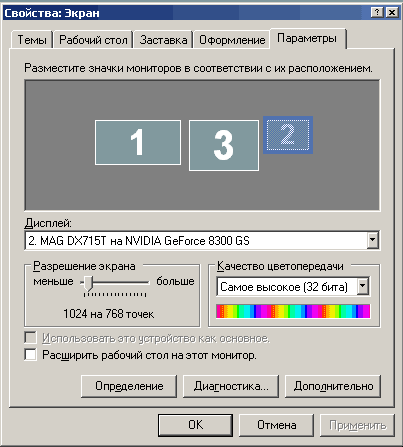 (рис. 12)
(рис. 12)(Интересно, что 2-й монитор на 1-й видеокарте пронумеровался в системе третьим.)
После активации монитора в свойствах дисплея (возможно, потребуется запуск мастера подключения мониторов, зависит от драйвера) на нём появляется фон рабочего стола.
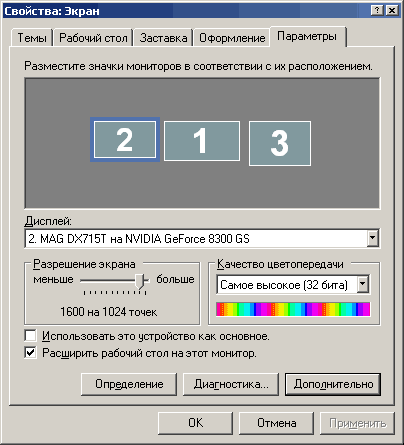 (рис. 13)
(рис. 13)Остаётся настроить разрешение и частоту подключения. При установке монитора ЭЛТ не забываем установить частоту развёртки не менее 70 Гц, чтобы не пользоваться 60 Гц по умолчанию. Для LCD-мониторов такое действие не нужно.
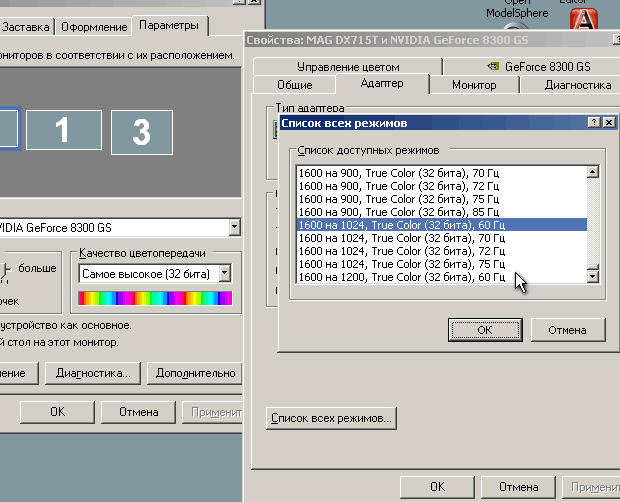 (рис. 14)
(рис. 14)Если производители чипов (NVidia, ATI, Matrox) разные, нужно установить второй драйвер — обычно, по отзывам из других статей, они уживаются вместе (UPD: по подсказке Jeditobe и подтверждению guessss_who, Windows Vista не поддерживает одновременно драйверы разных производителей видеокарт. XP и Win7 этим не страдают.). В настройках дисплея из системы подключается нужное количество дополнительных мониторов. Результат:
 (рис. 15)
(рис. 15)В других статьях были неоднократные измерения производительности видеокарт на разъёме PCI-Express x1, в которых показано, что все видеокарты уровня ниже ATI 3850 / GF 9800 в любых режимах и играх ведут себя практически одинаково по сравнению с разъёмом PCI-Express x16 — им хватает предельного потока данных через 1 канал PCI-Express, равного 250 Мбайт/с в одну сторону (500 Мбайт/с в обе).
Приведём статью, в которой рассматривается падение производительности на 15-20% в тестах на ATI 3850 при PCIе x1, х4, х8, х16.
www.tomshardware.com/reviews/pci-express-2.0,1915-9.html
На GF 9800 GX2:
www.tomshardware.com/reviews/pci-express-2.0,1915-10.html
Статья большая; на разных страницах описано, каким образом ставились опыты.
Выводы
Если для видеокарты не стоят игровые задачи или она маломощная, то решение на PCIе x1 почти не будет уступать другим решениям с более дорогой материнской платой (кроме некоторых очень требовательных приложений наподобие Microsoft Flight Simulator, Crysis, Call Of Duty 4).
